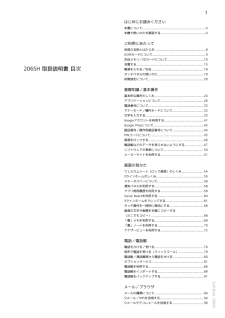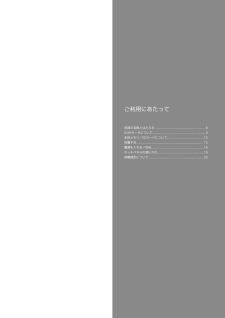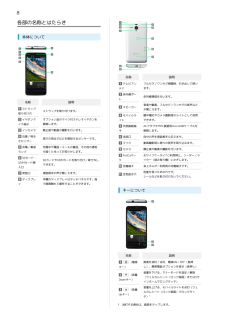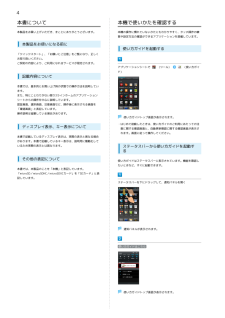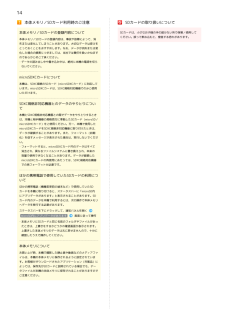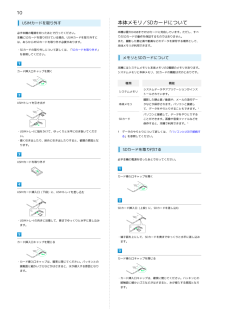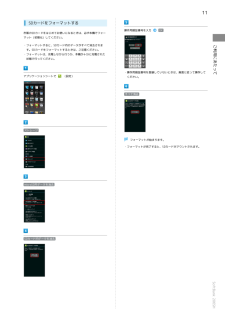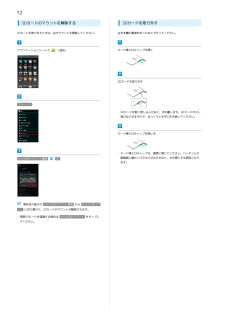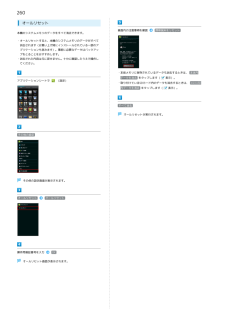Q&A
取扱説明書・マニュアル (文書検索対応分のみ)
"SDカード"2 件の検索結果
"SDカード"20 - 30 件目を表示
全般
質問者が納得もしかしたら、本体に記憶されたかもしれないですよ。
SoftBankへレッツゴーですね
4153日前view29
全般
質問者が納得こんにちは。
電話帳が消えたら大変になるよね。誰かに連絡したい時、番号が分からなくては。。
機種変更前のスマホは完全に故障してしまった>>>>
そりゃ復元はさらに難しくなってしまう。--’’
とりあえず、私が試した方法を紹介します。ご参考まで。
http://www.android-recovery.jp/android-contact-recovery.html
4154日前view43
充電/着信ランプ近接/明るさセンサーインカメラ受話口音量調節ストラップ取り付け穴イヤホンマイク端子SDカード・USIMカード挿入口電源キー:電源ON(長押し)、画面消灯/点灯モバイルライトマイクカメラFeliCaマークスピーカー充電端子(卓上ホルダー用)テレビアンテナ赤外線ポート空気抜き穴送話口 外部接続端子画面などに軽く触れて、すぐに指を離します。画面などに軽く触れたままにし、画面などが切り替われば指を離します。画面のイメージやアイコンなどは、予告なく変更することがあります。画面に軽く触れて、上下左右に指を軽くはじきます。アイコンなどに軽く触れたまま、目的の位置までなぞり、指を離します。各部の名前/キーのはたらきタッチパネル操作タッチパネル操作タップロングタッチ フリック ドラッグ
1はじめにお読みください本書について.........................................................................4本機で使いかたを確認する....................................................4ご利用にあたって各部の名称とはたらき...........................................................8USIMカードについて............................................................. 9本体メモリ/SDカードについて.......................................... 10206SH 取扱説明書 目次充電する............................................................................. 15電源を入れる/切る.......................................
ご利用にあたって各部の名称とはたらき...........................................................8USIMカードについて............................................................. 9本体メモリ/SDカードについて.......................................... 10充電する............................................................................. 15電源を入れる/切る............................................................ 18タッチパネルの使いかた..................................................... 19初期設定について................................................................20
8各部の名称とはたらき本体について名称テレビアン赤外線ポーストラップ取り付け穴イヤホンマイク端子インカメラ近接/明るさセンサー充電/着信ランプSDカード・USIMカード挿入口説明ストラップを取り付けます。モバイルラ静止画や動画の撮影を行います。赤外線通信を行います。音楽や動画、フルセグ/ワンセグの音声などが聞こえます。懐中電灯やカメラ撮影時のライトとして利用できます。イト接続します。外部接続端ACアダプタやPC接続用microUSBケーブルを接続します。子送話口SDカードやUSIMカードを取り付け/取り外しできます。通話相手の声が聞こえます。ディスプレ静止画や動画の撮影を行います。FeliCaマーが届くと光ってお知らせします。動画撮影時に周りの音声を取り込みます。カメラ充電中や電話/メールの着信、その他の通知自分の声を通話相手に伝えます。マイク周りの明るさなどを感知するセンサーです。受話口イトスピーカーオプション品のマイク付ステレオイヤホンをフルセグ/ワンセグ視聴時、引き出して使います。テナ名称説明おサイフケータイ ® ご利用時に、リーダー/ライター(読み取り機)にかざします。ク充電端子本機のディスプレイはタ...
4本書について本機で使いかたを確認する本製品をお買い上げいただき、まことにありがとうございます。本機の操作に慣れていないかたにもわかりやすく、タッチ操作の練習や設定方法の確認ができるアプリケーションを搭載しています。本製品をお使いになる前に使い方ガイドを起動する「クイックスタート」、「お願いとご注意」をご覧になり、正しくお取り扱いください。ご契約の内容により、ご利用になれるサービスが限定されます。アプリケーションシートで記載内容について(ツール)(使い方ガイド)本書では、基本的にお買い上げ時の状態での操作方法を説明しています。また、特にことわりがない限り3ラインホームのアプリケーションシートからの操作を中心に説明しています。認証画面、選択画面、注意画面など、操作後に表示される画面を「確認画面」と表記しています。操作説明は省略している場合があります。ディスプレイ表示、キー表示について本書で記載しているディスプレイ表示は、実際の表示と異なる場合使い方ガイドトップ画面が表示されます。・はじめて起動したときは、使い方ガイドのご利用にあたっての注意に関する確認画面と、自動更新確認に関する確認画面が表示されます。画面に従...
14本体メモリ/SDカード利用時のご注意本体メモリ/SDカードの登録内容について本体メモリ/SDカードの登録内容は、事故や故障によって、消失または変化してしまうことがあります。大切なデータは控えをとっておくことをおすすめします。なお、データが消失または変化した場合の損害につきましては、当社では責任を負いかねますのであらかじめご了承ください。・データの読み出し中や書き込み中は、絶対に本機の電源を切らないでください。microSDXCカードについて本機は、SDXC規格のSDカード(microSDXCカード)に対応しています。microSDXCカードは、SDXC規格対応機器でのみご使用いただけます。SDXC規格非対応機器とのデータのやりとりについて本機とSDXC規格非対応機器との間でデータをやりとりするときは、本機と相手機器の規格両方に準拠したSDカード(microSD/microSDHCカード)をご使用ください。万一、本機で使用したmicroSDXCカードをSDXC規格非対応機器に取り付けたときは、データが破損することがあります。また、フォーマット(初期化)を促すメッセージが表示された場合は、実行しないでください...
10USIMカードを取り外す必ず本機の電源を切ったあとで行ってください。本機にSDカードを取り付けている場合、USIMカードを取り外すには、あらかじめSDカードを取り外す必要があります。本体メモリ/SDカードについて本機は最大64GBまでのSDカードに対応しています。ただし、すべてのSDカードの動作を保証するものではありません。また、撮影した静止画や動画などのデータを保存する場所として、本体メモリが利用できます。・SDカードの取り外しについて詳しくは、「SDカードを取り外す」を参照してください。カード挿入口キャップを開くメモリとSDカードについて本機にはシステムメモリと本体メモリの2種類のメモリがあります。システムメモリと本体メモリ、SDカードの機能は次のとおりです。種類システムメモリUSIMトレイを引き出す機能システムデータやアプリケーションがインストールされています。撮影した静止画/動画や、メールの添付デー本体メモリタなどが保存されます。パソコンと接続して、データをやりとりすることもできます。 1パソコンと接続して、データをやりとりするSDカードことができます。画像や音楽ファイルなどを保存すると、本機で利...
11SDカードをフォーマットする市販のSDカードをはじめてお使いになるときは、必ず本機でフォー操作用暗証番号を入力OKマット(初期化)してください。す。SDカードをフォーマットするときは、ご注意ください。・フォーマットは、充電しながら行うか、本機が十分に充電された状態で行ってください。アプリケーションシートで(設定)・操作用暗証番号を登録していないときは、画面に従って操作してご利用にあたって・フォーマットすると、SDカード内のデータがすべて消去されまください。すべて消去ストレージフォーマットが始まります。・フォーマットが完了すると、SDカードがマウントされます。microSD内データを消去SDカード内データを消去SoftBank 206SH
12SDカードのマウントを解除するSDカードを取り外すSDカードを取り外すときは、必ずマウントを解除してください。必ず本機の電源を切ったあとで行ってください。アプリケーションシートでカード挿入口キャップを開く(設定)SDカードを取り外すストレージ・SDカードを軽く押し込んだあと、手を離します。SDカードが少し飛び出てきますので、ゆっくりと水平に引き抜いてください。カード挿入口キャップを閉じる・カード挿入口キャップは、確実に閉じてください。パッキンとのmicroSDのマウント解除OK項目名の表示が microSDのマウント解除 から microSDをマウント に切り替わり、SDカードのマウントが解除されます。・再度SDカードを認識する場合は microSDをマウント をタップしてください。接触面に細かいゴミなどがはさまると、水が侵入する原因となります。
260オールリセット本機のシステムメモリのデータをすべて消去できます。画面内の注意事項を確認携帯端末をリセット・オールリセットすると、本機のシステムメモリのデータがすべて消去されます(お買い上げ時にインストールされている一部のアプリケーションも含みます)。事前に必要なデータはバックアップをとることをおすすめします。・消去された内容は元に戻せません。十分に確認したうえで操作してください。・本体メモリに保存されているデータも消去するときは、 本体内アプリケーションシートで(設定)データを消去 をタップします(・取り付けているSDカード内のデータも消去するときは、 microSD内データを消去 をタップします(すべて消去オールリセットが実行されます。その他の設定その他の設定画面が表示されます。オールリセット操作用暗証番号を入力オールリセットOKオールリセット画面が表示されます。表示)。表示)。
- 1